- Cómo solucionar el problema de la pantalla negra de la biblioteca de Steam
- Solución 1: reinicie su dispositivo
- Solución 2: Ejecute Steam como administrador
- Arreglo 3: deshabilite el antivirus
- Solución 4: compruebe si Steam tiene actualizaciones pendientes
- Solución 5: eliminar los archivos de Steam
- Solución 6: actualice su sistema operativo
- Solución 7: verifique los servidores
- Solución 8: cierre los procesos en segundo plano
- Solución 9: actualizar el controlador de GPU
- Arreglo 10: reinstalar The Steam
- Solución 11: contacto con los funcionarios de Steam
- ¿Cómo solucionar el problema de la pantalla en blanco de la biblioteca de Steam?
- ¿Cómo arreglar la pantalla negra de Steam en la PC?
- ¿Cómo solucionar el problema de la pantalla negra del ayudante web de Steam?
- ¿Cómo arreglar el juego Ruina atascado en la pantalla en negro?
- ¿Cómo arreglar el vapor que no se carga correctamente?
- ¿Cómo arreglar el caché de la aplicación Steam que no responde?
- ¿Cómo elimino completamente Steam de mi computadora?
- ¿Cómo arreglo una pantalla negra en Steam?
- ¿Por qué no se carga mi biblioteca de Steam?
- ¿Qué hacer si Steam no se carga en la PC?
- ¿Por qué mi pantalla de vapor no muestra nada?
- ¿Cómo solucionar el problema de la pantalla negra de Steam?
- ¿Cómo arreglar las cookies del navegador Steam que no funcionan?
- ¿Cómo arreglar “la pantalla es negra” en Windows 10?
- ¿El error de la pantalla negra está relacionado con Steam Overlay?
Con Steam, los juegos de PC en línea se han vuelto más fáciles, ya que permiten chatear fácilmente entre amigos y grupos. Entonces, puedes llevar la conversación al siguiente nivel con videos, tweets, gifs y más con la aplicación Steam. Por lo tanto, ahora siempre sabrá quién está jugando actualmente, por lo que no perderá ninguna oportunidad. Sin embargo, en una actualización reciente, los usuarios obtienen la nueva biblioteca de Steam.
Además, explorar, ordenar, ocultar y presentar juegos es rápido y fácil. Entonces, ahora organice su biblioteca sobre la marcha arrastrando y soltando juegos en colecciones. Pero, la nueva actualización también viene con algunas fallas. ¡Así es! Los usuarios de Steam han informado que reciben una pantalla negra cada vez que intentan acceder a la Biblioteca de Steam.
No parece ser un problema ya que el desarrollador dijo que están trabajando en ello y pronto se lanzará una actualización de parche. ¿Hay algo que puedas hacer hasta entonces? Debe seguir las correcciones a continuación para solucionar el problema de la pantalla negra de Steam Library.
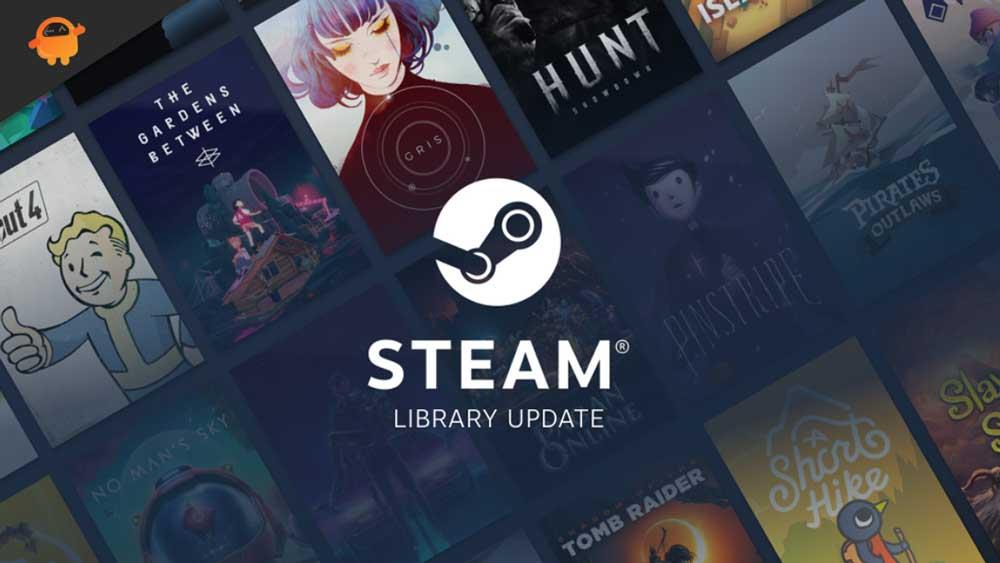
Cómo solucionar el problema de la pantalla negra de la biblioteca de Steam
Como ya hemos dicho, los desarrolladores ya comenzaron a trabajar en este error; por lo tanto, nada de qué preocuparse ahora. Pero, aún así, puede seguir estos métodos para resolver el problema temporalmente:
Solución 1: reinicie su dispositivo
Un reinicio puede resolver los procesos en segundo plano que ralentizan su computadora, cerrar los navegadores que ocupan demasiada memoria y volver a conectar su dispositivo a las redes Wi-Fi que están distorsionadas. Además, a menudo es útil reiniciar su computadora si ha tenido problemas de rendimiento para que siga funcionando de manera eficiente.
anuncios
Mantener su PC funcionando a su máxima capacidad significa limpiar los archivos y procesos temporales, vaciar la memoria RAM y vaciar el disco. Por lo tanto, si está experimentando la pantalla negra del error Death en Steam Library, es posible que su dispositivo deba reiniciarse para resolver el problema. Si esto funciona, háganoslo saber.
Solución 2: Ejecute Steam como administrador
Cuando las aplicaciones se ejecutan como administradores en Windows, tienen privilegios adicionales. Por lo tanto, al otorgarle a su Steam acceso al registro, pueden modificar los archivos del sistema y acceder a otras carpetas que generalmente están restringidas.
Sin embargo, ocasionalmente, ciertos programas requieren que los ejecute en modo administrador cada vez que los ejecuta. Entonces, estos pasos se pueden usar desde el escritorio para iniciar una aplicación con privilegios elevados:
- Puedes botón derecho del ratón su icono de Steam en su escritorio para abrir el menú contextual cuando haya encontrado el archivo.
- Luego, haga clic en el Propiedades y seleccione Compatibilidad.
- Asegúrese de que el Ejecute este programa como administrador se selecciona la opción.
- Una vez que haya hecho clic, Aplicar y botón Aceptar, puede aplicar esta configuración a su dispositivo.
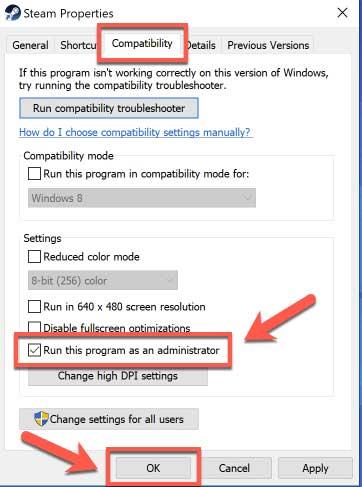
Arreglo 3: deshabilite el antivirus
Estás bien; va a. Mientras ejecuta un análisis completo, es posible que ralentice un poco la computadora. El escaneo ralentizará el acceso de cada archivo en una pequeña cantidad si solo está en acceso. Sin embargo, la mayoría de las veces, no importará.
anuncios
Pero, el problema puede ser perceptible en una computadora más lenta o en un momento en que un programa necesita acceder a muchos archivos pequeños muy rápidamente. Entonces, si ha habilitado la protección en tiempo real, asegúrese de deshabilitarla. De lo contrario, se ejecuta en segundo plano y analiza todos los archivos a los que intenta acceder.
- El primer paso es escribir “Seguridad de Windows” en el menú Inicio para encontrar esta aplicación.
- Cuando aparezcan los resultados de la búsqueda, seleccione Seguridad de Windows.
- Navegar a la Protección contra virus y amenazas pestaña.
- A continuación, haga clic en Administrar configuraciones en Protección contra virus y amenazas.
- Cerciorarse Protección en tiempo real esta apagado.
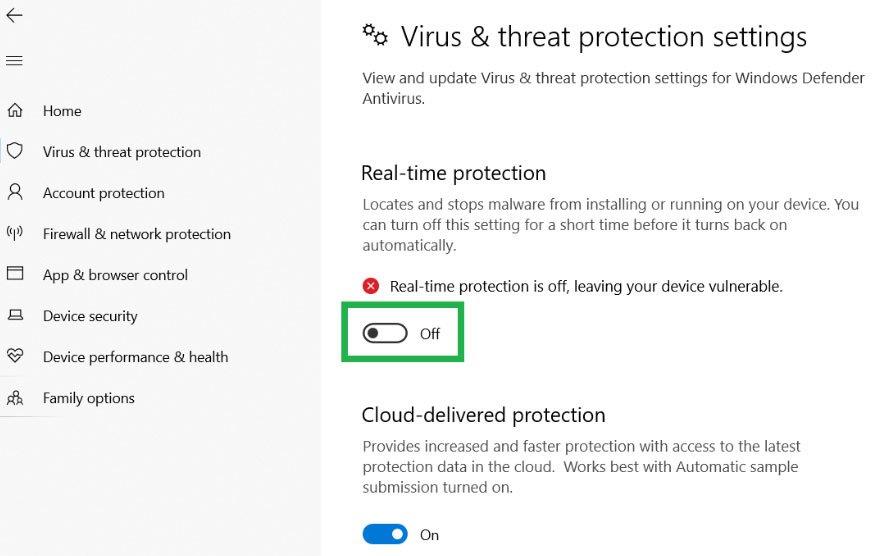
Solución 4: compruebe si Steam tiene actualizaciones pendientes
Las correcciones de errores son la razón principal por la que Steam necesita actualizarse con tanta frecuencia. A pesar de la frustración de esperar a que se actualicen los juegos y el sitio web, al final valdrá la pena tener un sistema que funcione.
Cuando inicia Steam, en realidad inicia la ventana de actualización de Steam, que puede buscar e instalar actualizaciones, verificar la instalación de Steam y luego iniciar el juego. Pero, en caso de que quiera asegurarse de que su Steam se ejecuta en la última versión, asegúrese de seguir estos pasos:
anuncios
- Inicialmente, abra el cliente Steam y desplace el cursor hasta el Expediente opción.
- Luego, golpea el Comprobar la actualización del cliente de Steam. Esto lo ayudará a verificar si tiene la compilación de Steam más reciente.
Solución 5: eliminar los archivos de Steam
Si aún recibe el mismo error con su biblioteca de Steam, intente borrar el archivo de caché de su aplicación de cliente Steam, ya que esto tiene el potencial de resolver este tipo de problema. Mientras tanto, en caso de que no sepas cómo hacerlo, simplemente sigue estos pasos:
- Iniciar vapor.
- Ahora, selecciona “Ajustes” bajo la “Vapormenú.
- Luego, haga clic en “Descargas” en la barra lateral izquierda.
- Borre su caché de descarga haciendo clic en el “Borrar caché de descarga” botón.
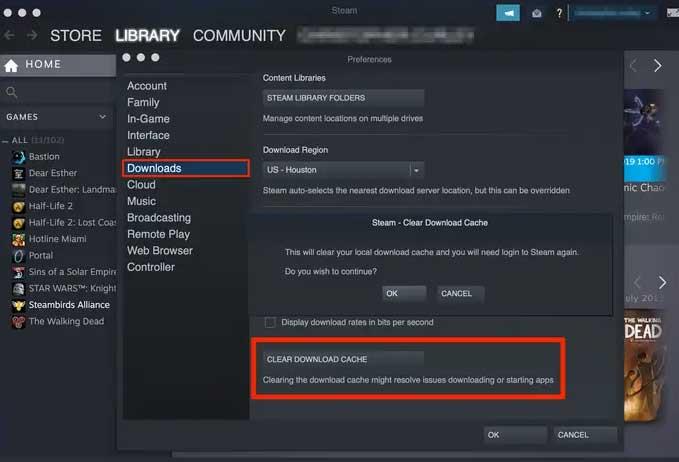
Anuncio publicitario
Estás listo. Steam cerrará su sesión durante este proceso, por lo que deberá iniciar sesión nuevamente si desea jugar. No hay garantía de que borrar el caché de descarga solucione todos los problemas, pero generalmente es un buen lugar para comenzar.
Solución 6: actualice su sistema operativo
Tener un sistema operativo actualizado le permite a su máquina ejecutar las aplicaciones más modernas e innovadoras. No queremos dar a entender que deba adoptar el nuevo sistema operativo antes que nadie, pero mantener su sistema operativo actualizado también garantizará que pueda abrir archivos que otras personas le envíen. Por lo tanto, es mejor verificar regularmente las actualizaciones del sistema operativo del sistema siguiendo estos pasos:
- Inicialmente, seleccione Configuración por haciendo clic derecho en el botón Inicio.
- Consulte la lista de la izquierda en el Ajustes menú.
- La última opción sería actualizacion de Windows. Haz clic en eso.
- Eso es todo. Ahora, simplemente presione el botón Buscar actualizaciones en el panel derecho para ejecutar manualmente las actualizaciones de Windows.
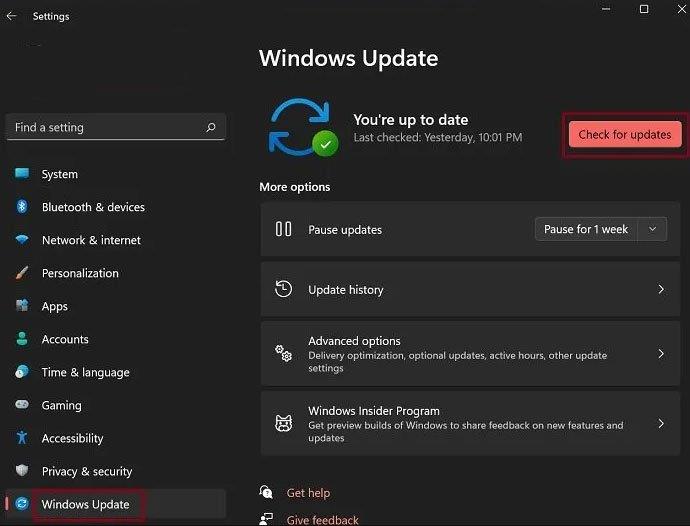
Solución 7: verifique los servidores
Es probable que sus servidores de Steam no funcionen o estén en mantenimiento, por lo que recibe un problema de pantalla negra cada vez que intenta acceder a la Biblioteca de Steam.
Por lo tanto, le sugerimos que pase el cursor sobre DownDetector y verifique si hay otras personas que han informado el mismo problema o usted es el único. Además, asegúrese de seguir a los funcionarios de Steam en Twitter mientras mantienen a sus usuarios actualizados sobre los problemas en curso, eventos, etc., utilizando su cuenta oficial de Twitter.
Solución 8: cierre los procesos en segundo plano
De hecho, algunas aplicaciones simplemente se ejecutan en segundo plano y consumen una gran cantidad de energía y recursos de la PC. Esto puede ser conveniente en el sentido de que puede ayudarlo a acceder rápidamente a estas aplicaciones, pero también puede reducir el rendimiento del sistema. También afectará el rendimiento actual de su sistema, evitando que la aplicación principal funcione correctamente. Por lo tanto, debe cerrar los procesos en segundo plano en su PC con Windows siguiendo estos pasos:
- INicialmente, haga clic derecho en el barra de tareas y haga clic en Administrador de tareas.
- Luego, simplemente coloque el cursor sobre el Procesos pestaña.
- Después de eso, seleccione los programas que cree que pueden ser la razón por la que recibe este error.
- Luego, golpea el Tarea final botón.
Solución 9: actualizar el controlador de GPU
Por las mismas razones por las que actualiza Windows, también debe actualizar los controladores de su tarjeta gráfica. Siempre es recomendable actualizar los controladores de GPU si desea obtener el mejor rendimiento de estas aplicaciones cuando se trata de juegos de PC. No es insignificante que estas optimizaciones a veces pueden proporcionar mejoras porcentuales de dos dígitos. Además, un controlador de GPU más antiguo puede ser la razón por la que tiene el problema de la pantalla negra de Steam Library. Por lo tanto, es muy importante mantener actualizado el controlador de la GPU siguiendo estos pasos:
- Al presionar el botón Ganar+R método abreviado de teclado, abrirá el cuadro Ejecutar.
- Escribir “desarrollo” y búscalo.
- Puede ver las propiedades de su tarjeta gráfica haciendo clic con el botón derecho en “Adaptadores de pantalla.” Luego, presiona el botón “Actualizar controlador.”
- Finalmente, siga las instrucciones en pantalla para instalar el último controlador de GPU.
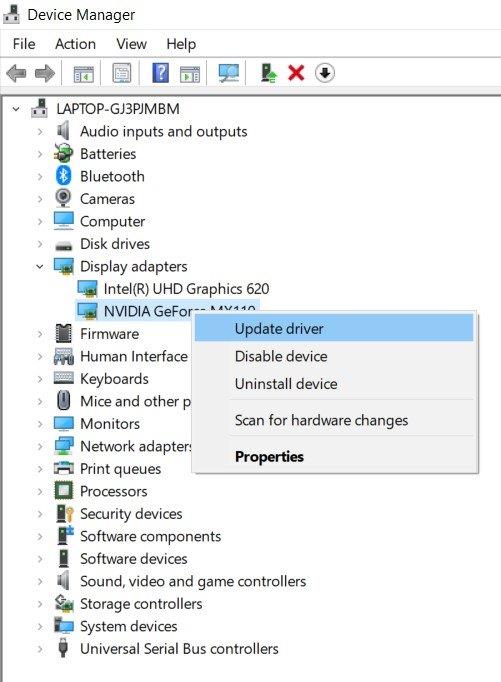
Arreglo 10: reinstalar The Steam
Si nada lo ayuda a solucionar el problema de la pantalla negra de Steam Library, es probable que sus archivos de instalación de Steam estén dañados, por lo que está teniendo este problema. Por lo tanto, es mejor reinstalar el cliente Steam en su PC con Windows siguiendo estos pasos:
- Visita el sitio web de vapor.
- Descarga Steam para Windows 11/10.
- Después de eso, ejecute el archivo de instalación haciendo doble clic en él.
- Un asistente lo ayudará a instalar Steam Client en su computadora. Luego, sigue las instrucciones para instalar Steam en tu computadora.
Solución 11: contacto con los funcionarios de Steam
Desafortunadamente, si ninguno de los métodos mencionados anteriormente le ha ayudado, ponerse en contacto con el equipo de soporte oficial será la opción correcta. Sin embargo, para hacerlo, simplemente puede escribir un correo electrónico y enviarlo a [email protected].
Lea también: Arreglo: Steam desconectando aleatoriamente
Hemos cubierto todo lo que debe saber sobre cómo resolver el problema de la pantalla negra de Steam Library en una PC con Windows. Esperamos que esta guía te haya ayudado. Pero, en caso de que necesite más ayuda con respecto a este tema, comente a continuación y háganoslo saber.
Preguntas más frecuentes
¿Cómo solucionar el problema de la pantalla en blanco de la biblioteca de Steam?
Idealmente, esto debería solucionar el problema de la pantalla en blanco de la biblioteca de Steam. Cierre el cliente, apague su PC, reinícielo y reinicie Steam. Sin embargo, esta no es una solución garantizada. Haga clic en Steam en la sección superior izquierda de la pantalla. Haga clic en Configuración.
¿Cómo arreglar la pantalla negra de Steam en la PC?
Otra opción para resolver la pantalla negra en la biblioteca de Steam es eliminar la carpeta appcache en el directorio de Steam. Esta operación borrará cualquier archivo dañado que pueda haberse guardado en la carpeta de la biblioteca de Steam que está causando la pantalla negra.
¿Cómo solucionar el problema de la pantalla negra del ayudante web de Steam?
Entonces, puedes intentarlo. Paso 1: presione Ctrl + Shift + Esc para iniciar el Administrador de tareas.Paso 2: En la pestaña Procesos, busque steamwebhelper.exe y resáltelo. Luego, haga clic en el botón Finalizar tarea. Vuelva a iniciar su Steam y vea si la pantalla sigue en negro.
¿Cómo arreglar el juego Ruina atascado en la pantalla en negro?
Juego atascado en pantalla negra Solución 1: 1 1: Vaya al panel de control de Nvidia. 2 2: Vaya a “Administrar configuración 3D”. 3 3: Vaya a la pestaña “Configuración del programa”. 4 4: Busque la Biblioteca de Ruina (es posible que deba agregar el programa a la lista con el botón “Agregar”) 5 5: Encuentre la línea de “sincroimpulso vertical”.
¿Cómo arreglar el vapor que no se carga correctamente?
Esto, a su vez, haría que Steam no se cargara correctamente. Para solucionarlo, debe borrar el caché. Así es como puede hacer esto: 1) Abra su cliente Steam. En la barra de menú, haga clic en Steam y seleccione Configuración. 2) En el panel izquierdo, haga clic en Navegador web. Luego haga clic en ELIMINAR CACHE DEL NAVEGADOR WEB. Una vez hecho esto, haga clic en ELIMINAR TODAS LAS COOKIES DEL NAVEGADOR.
¿Cómo arreglar el caché de la aplicación Steam que no responde?
1) En su teclado, presione la tecla del logotipo de Windows y E al mismo tiempo para abrir el Explorador de archivos. 2) Navegue a Windows (C:) > Archivos de programa (×86) > Steam para ir al directorio de Steam. 3) Copie y pegue la carpeta appcache en una ubicación segura en caso de que algo salga mal.
¿Cómo elimino completamente Steam de mi computadora?
2) En su teclado, presione la tecla del logotipo de Windows y E al mismo tiempo para abrir el Explorador de archivos. 3) Navegue a Windows (C:) > Archivos de programa (×86) > Steam para ir al directorio de Steam. 4) Elimine todo excepto steamapps, userdata y steam.exe (aplicación de vapor).
¿Cómo arreglo una pantalla negra en Steam?
Recomendaría desinstalar y volver a instalar Steam. Si aún muestra una pantalla negra, edite el acceso directo del escritorio como se describe anteriormente y debería estar bien. 3 – Presione Aplicar y OK, obtenga ganancias.
¿Por qué no se carga mi biblioteca de Steam?
A veces, la biblioteca de Steam no se carga y muestra una pantalla negra si los servicios están en mantenimiento o en un período de interrupción. Aquí se explica cómo saber el estado del servidor de Steam.Si de hecho está caído, debe esperar hasta que se resuelva el problema. Asegúrate de que Steam esté actualizado. De lo contrario, busque actualizaciones del cliente de Steam. Haz clic en Steam > Archivo.
¿Qué hacer si Steam no se carga en la PC?
Si reinstalar Steam no funciona, debería intentar reparar su PC. Los problemas del programa, como que Steam no se carga, pueden deberse a archivos del sistema dañados. Mientras ejecuta un escaneo de su PC, puede diagnosticar el problema que está teniendo y, con suerte, solucionarlo.
¿Por qué mi pantalla de vapor no muestra nada?
Puede haber diferentes razones por las que no ve nada en la aplicación Steam o obtiene una pantalla negra mientras juega. Estas son algunas de las posibles causas: Puede deberse a controladores de gráficos dañados o desactualizados. Por lo tanto, asegúrese de tener controladores de tarjetas GPU actualizados para solucionar el problema.
¿Cómo solucionar el problema de la pantalla negra de Steam?
Si encuentra el problema de la pantalla negra de Steam, actualizar sus controladores, especialmente el controlador de la tarjeta de video, es un buen paso para solucionar el problema. Hay dos formas de actualizar los controladores de su tarjeta de video:
¿Cómo arreglar las cookies del navegador Steam que no funcionan?
Haga clic en Steam en la sección superior izquierda de la pantalla. Haga clic en Configuración. Ahora haga clic en Navegador web de las opciones de la izquierda. Haga clic en Eliminar caché del navegador web y Eliminar todas las cookies del navegador. Por último, haga clic en Aceptar para eliminar la memoria caché y las cookies del navegador. Vuelva a cargar Steam para ver si el problema persiste.
¿Cómo arreglar “la pantalla es negra” en Windows 10?
Puede solucionar el problema actualizando el controlador. Paso 1: presione Windows + R para acceder a la ventana Ejecutar. Ingrese devmgmt.msc y haga clic en el botón Aceptar para ingresar al Administrador de dispositivos. Paso 2: Haga doble clic en Adaptadores de pantalla para expandirlo. Haga clic derecho en su controlador de gráficos y elija Actualizar controlador. Paso 3: Se le pedirá que elija un método para buscar controladores.
¿El error de la pantalla negra está relacionado con Steam Overlay?
edit2: Actualizar. El error de la pantalla negra no está relacionado con la superposición de Steam.Sin embargo, puede haber cierta correlación entre el controlador y el juego, ya que funciona mucho más estable con DX10 forzado que con DX11.












